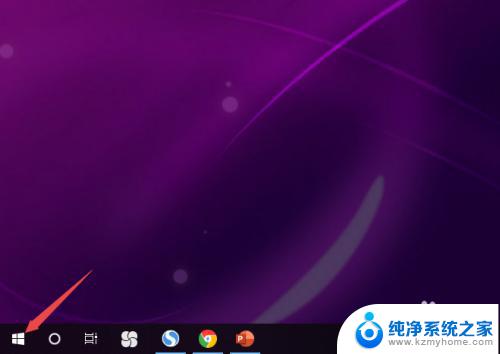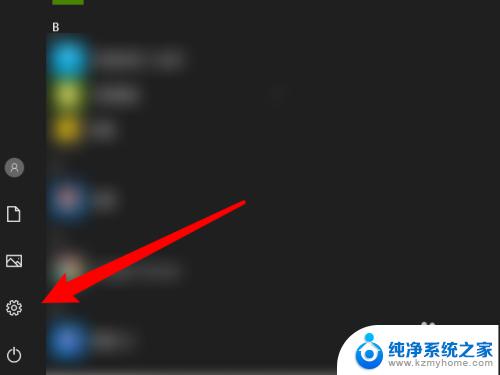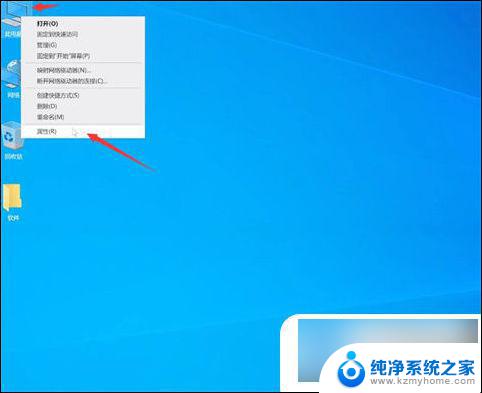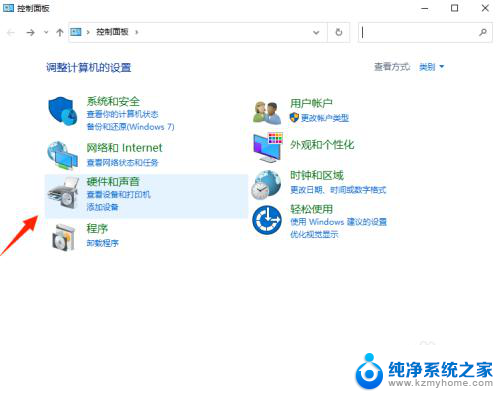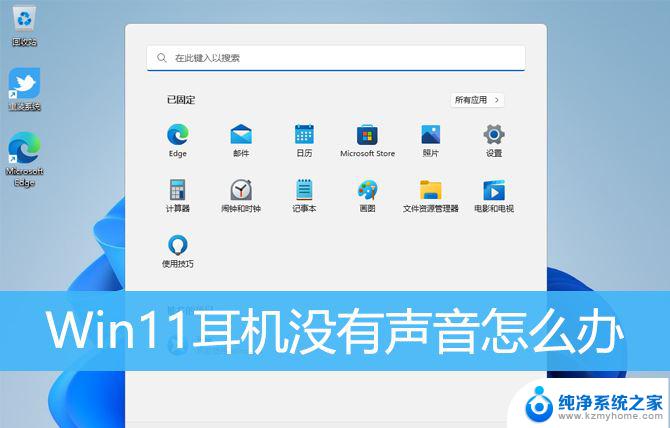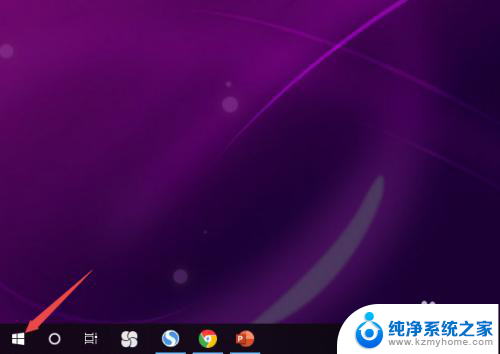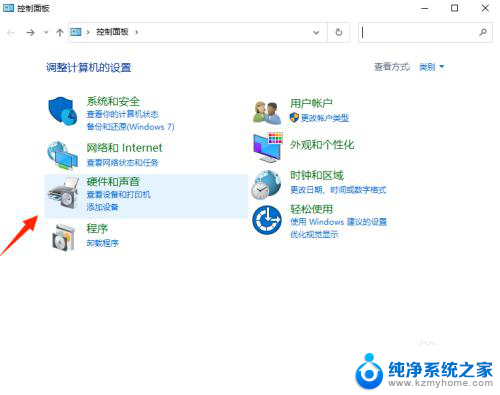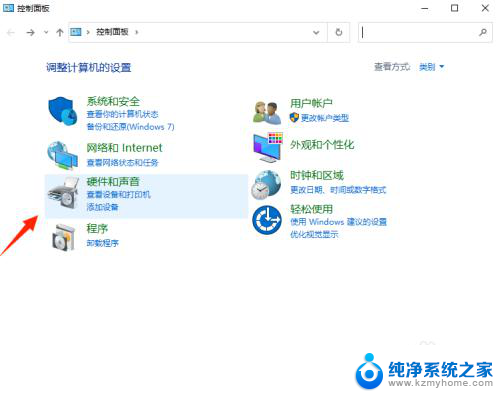电脑外放没声音插耳机有声音怎么办 win10插耳机无声音外放有声音
更新时间:2023-12-04 08:30:20作者:kzmyhome
在使用电脑时,有时候会遇到这样的问题:当我们将耳机插入电脑的耳机插孔时,却发现没有任何声音输出;而当我们将耳机拔出后,电脑的外放却正常地播放声音,这种情况在使用Windows 10系统的电脑上尤为常见。当我们面临这种困扰时,应该如何解决呢?下面将为大家介绍几种可能的解决方法。
步骤如下:
1.在搜索框里输入“控制面板”,点击打开。
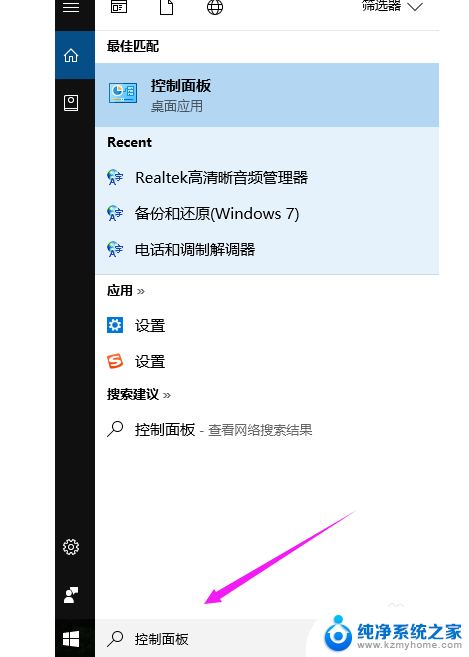
2.在弹出的对话框里点击“硬件和声音”
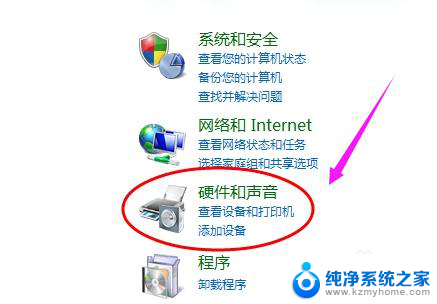
3.选择“Realtek高清晰音频管理器”。
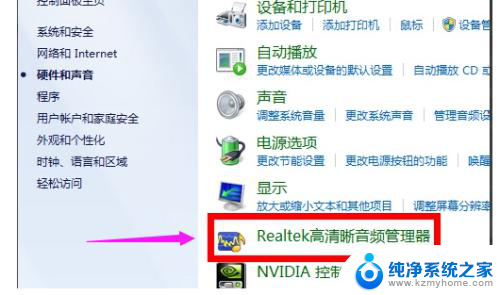
4.点击右下角的“插孔设置”按钮
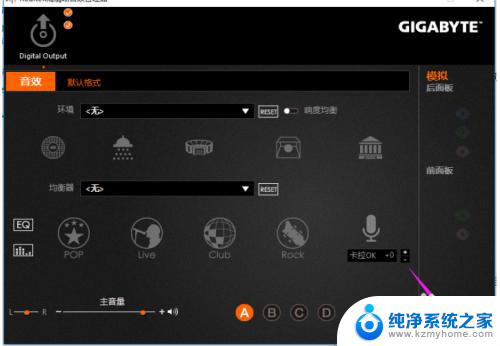
5.点击“AC97前面板”,完成后我们点击确定。即可解决。
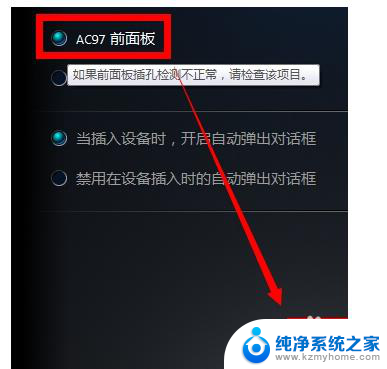
以上是解决电脑外放没有声音但插入耳机有声音的全部内容,如果你遇到相同的情况,请参考我的方法进行处理,希望对大家有所帮助。